题目内容
图像控制-颜色平衡
题目答案
首先我们第一步先打开软件,按住快捷键Ctrl+O打开路径文件夹中的素材,进入工作界面后,将”项目”面板中的素材拖入V1视频轨道。

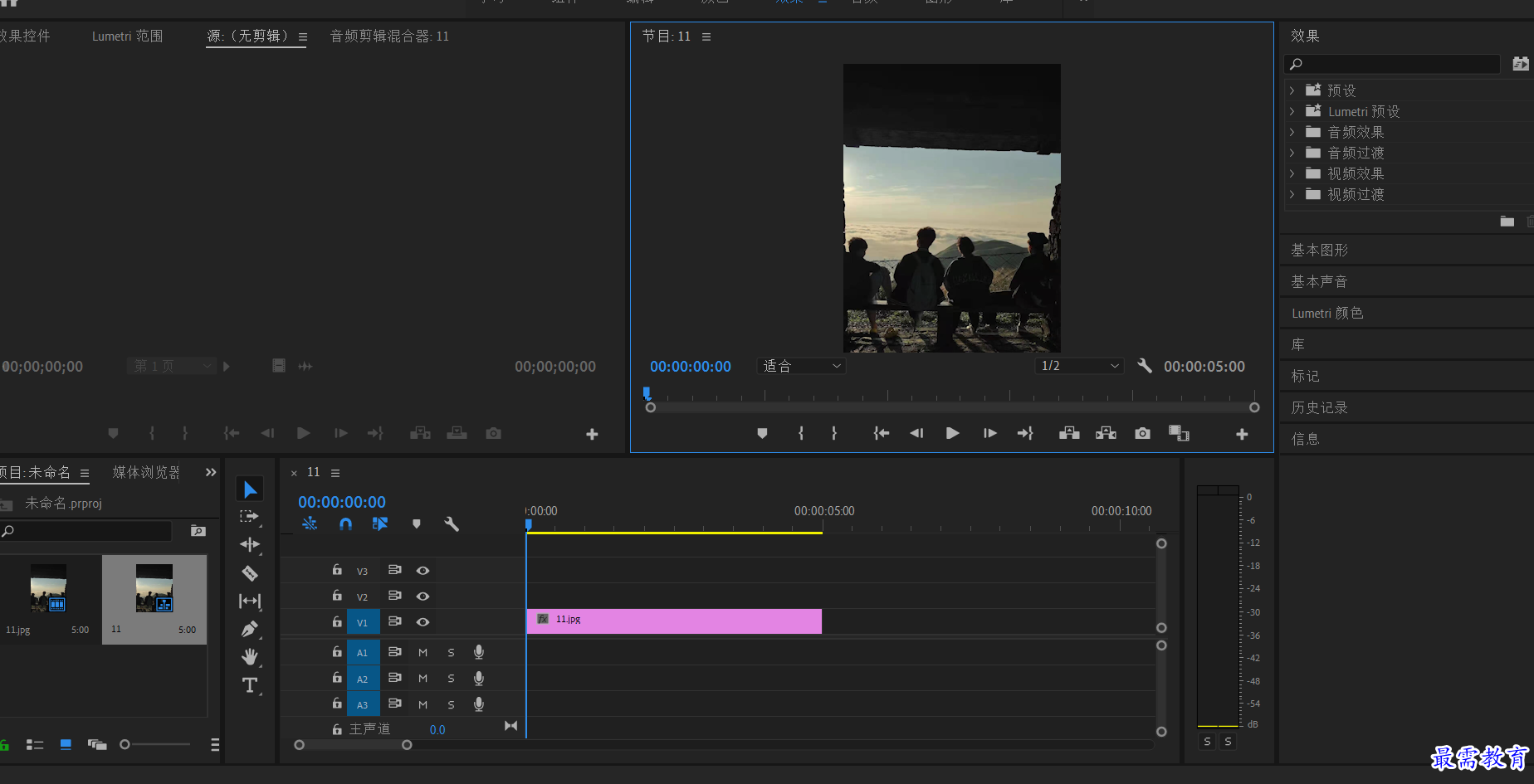
2.在"效果"面板中展开"视频效果"选项栏,选择"图像控制"效果组中的"颜色平衡"选项,将其拖曳到添加至时间轴面板中"图片"素材上。
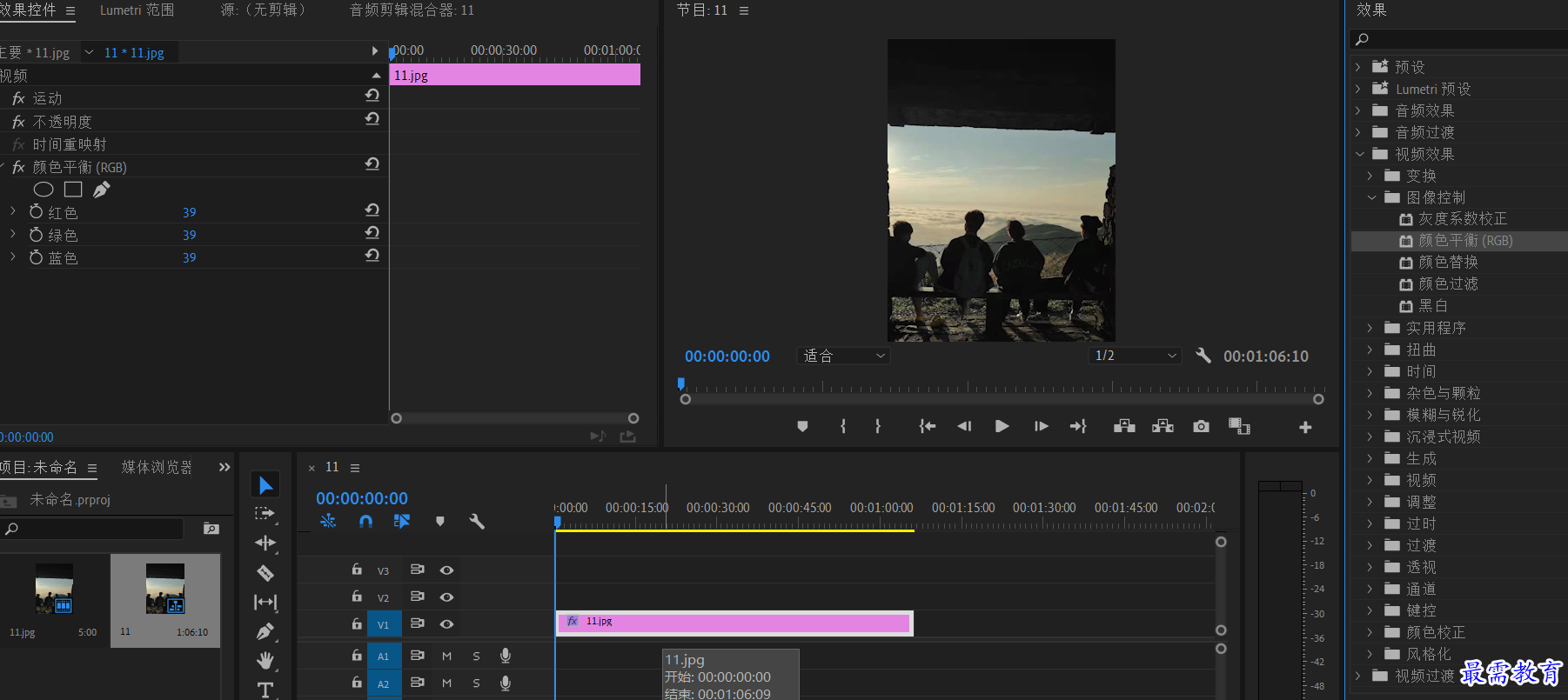
3.在时间轴面板中选择并点击图片素材,在"效果控件"面板中展开"颜色平衡RGB"效果栏,设置红,蓝,绿三个选项的参数,可根据参数的调整,调节画面中三原色的数量值使其前后效果如图。
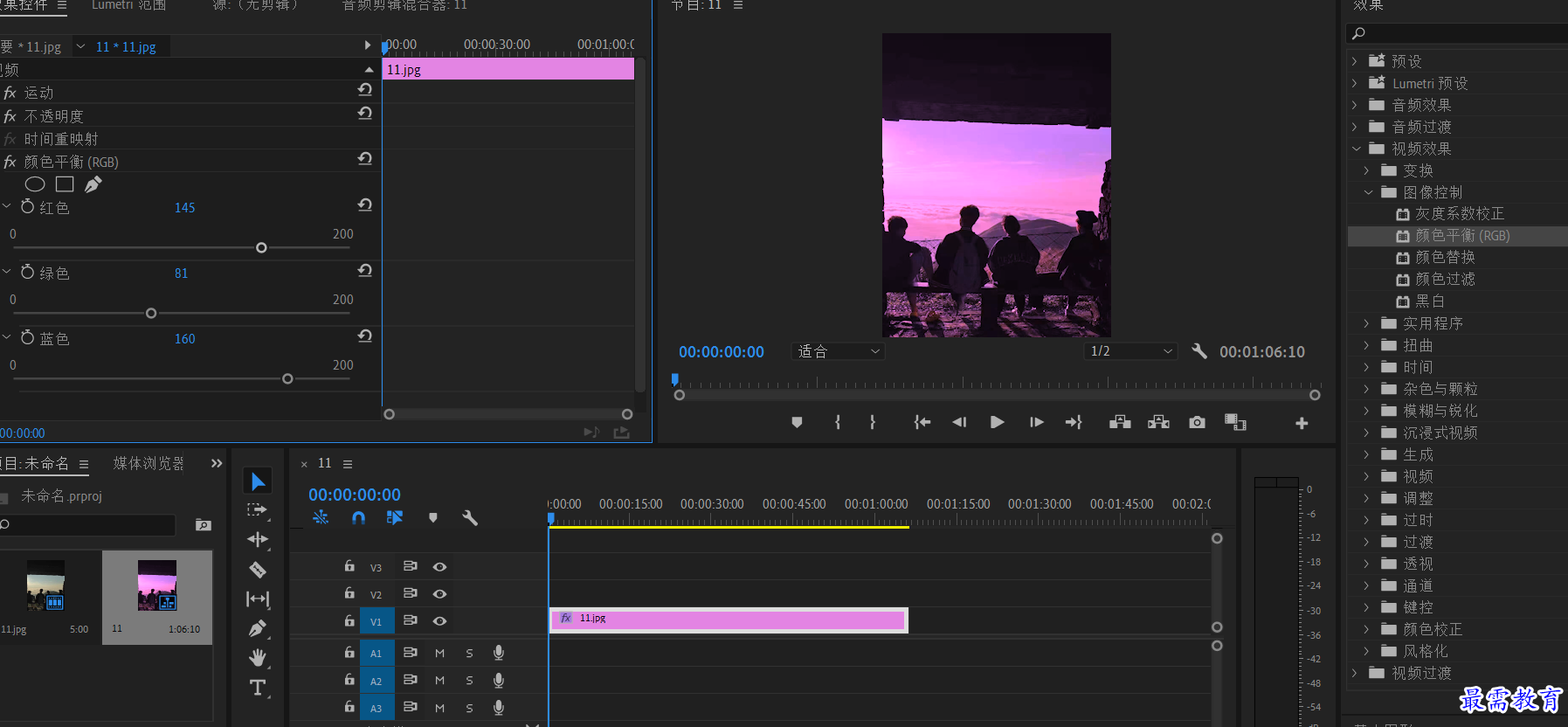
4.完成操作后,在"节目"监控器面板中就可以看到预览效果图了。
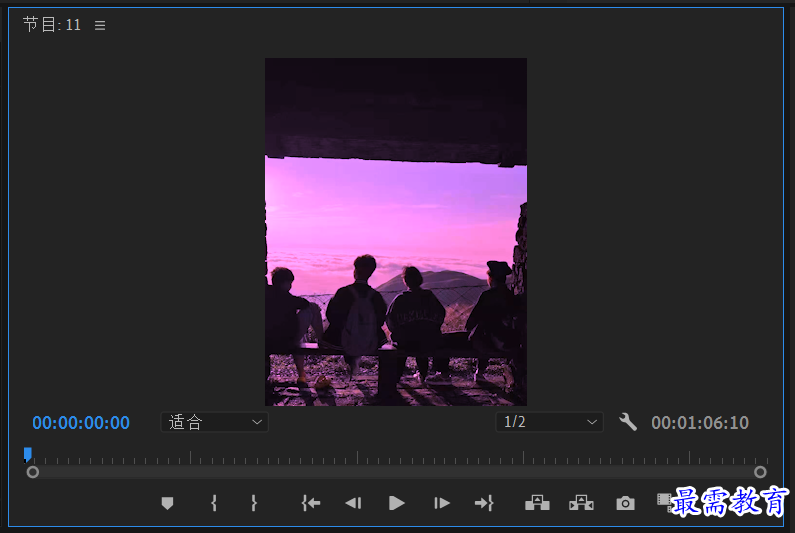




点击加载更多评论>>